ติดตั้ง windows xp ใหม่ผ่าน BIOS สิ่งที่คุณต้องการในการติดตั้ง Windows XP บนคอมพิวเตอร์ของคุณ
โดยปกติจะใช้เวลาถึง 2 ชั่วโมงในการติดตั้ง Windows XP การติดตั้งสามารถทำได้จากดิสก์และจากแฟลชไดรฟ์ หากคุณต้องการติดตั้ง Windows XP จากแฟลชไดรฟ์ คุณ
ดังนั้น ในการติดตั้งจากดิสก์ ให้ใส่ลงในฟลอปปีไดรฟ์แล้วรีสตาร์ทพีซีของคุณ คุณจะต้องใส่การบูตไบออสจากฟลอปปีไดรฟ์หรือเรียกเมนูการบูต, (เมนูบูตเป็นฟังก์ชันที่ช่วยให้คุณสามารถเลือกอุปกรณ์ที่จะบูตเครื่องคอมพิวเตอร์ได้ (ฟลอปปีไดรฟ์, HDD (ฮาร์ดดิสก์), พกพายาก, แฟลชไดรฟ์ ฯลฯ) ในพีซีแต่ละเครื่อง การเรียกเมนูการบู๊ตอาจแตกต่างกัน ดังนั้นให้กดปุ่ม f8, f9, f10, f11, f12) หากไม่ได้ปิดใช้งานในไบออส
วิธีเข้า bios เปิดเมนูบูตที่นั่นหรือบูตคอมพิวเตอร์จากฟลอปปีไดรฟ์หรือแฟลชไดรฟ์คุณสามารถหาได้
หากคุณเขียนทุกอย่างในบทความเดียวเกี่ยวกับวิธีเปิดใช้งานเมนูการบู๊ตหรือติดตั้งการบู๊ตจากอุปกรณ์ต่าง ๆ จะกลายเป็นเรื่องที่ครอบคลุมมาก ดังนั้นฉันจึงสร้างลิงก์ หากบุคคลสามารถทำได้ทั้งหมดนี้ ข้อมูลนี้ก็ไม่มีประโยชน์สำหรับเขา
การติดตั้งเริ่มต้นขึ้น
หลังจากที่พีซีได้เห็นและหมุนแผ่นดิสก์แล้ว คุณจะเห็น กดปุ่มใดก็ได้เพื่อบูตจากซีดี ให้กดแป้นเว้นวรรค หากคุณพลาดข้อความนี้ ให้รีสตาร์ทคอมพิวเตอร์และเริ่มต้นใหม่
โปรดเลือก การติดตั้งอัตโนมัติวินโดว์. เมาส์ไม่ทำงานระหว่างการติดตั้ง ใช้แป้นพิมพ์หลังจากโหลดไฟล์ระบบ หน้าต่างต่อไปนี้จะปรากฏขึ้น:
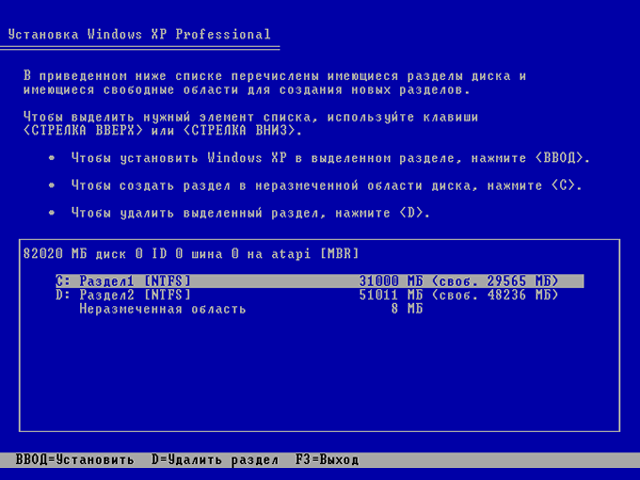
จากนั้นเลือกรูปแบบที่รวดเร็ว NTFS
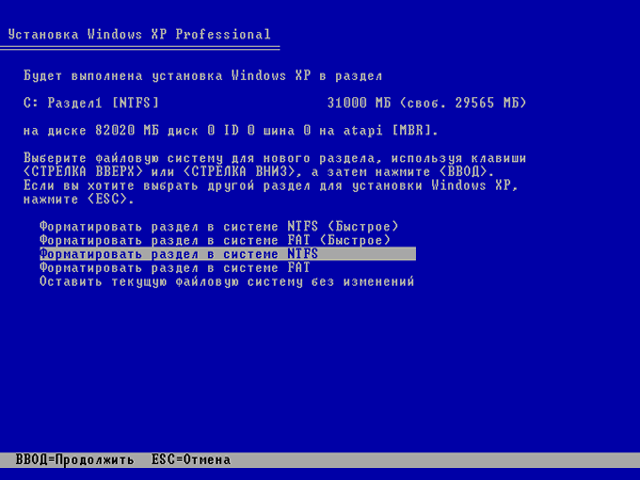
การจัดรูปแบบจะเริ่มขึ้น จากนั้นจึงคัดลอกไฟล์ใหม่ และหลังจากเสร็จสิ้น คอมพิวเตอร์ควรรีสตาร์ท
ตอนนี้คุณต้องบูตไม่ใช่จากดิสก์ที่อยู่ในไดรฟ์ แต่จากฮาร์ดดิสก์ เมื่อ Press any key to boot from CD entry ปรากฏขึ้นอีกครั้ง ให้ข้ามไปและถ้าคุณตั้งค่าการบู๊ตจาก HDD หลังจากฟล็อปปี้ดิสก์ในไบออสก็ควรเริ่ม กำลังโหลดหน้าต่างเมื่อเปิดเครื่อง PC ตามปกติ หน้าต่างแบบนี้จะปรากฏขึ้น:

ต่อไปอีกหน่อยก็อาจจะมีหน้าต่างที่ต้องป้อน คีย์ใบอนุญาต, ชื่อคอมพิวเตอร์และรหัสผ่าน ฯลฯ (วี รุ่นต่างๆ XP ทุกอย่างแตกต่างกัน) เราป้อนทั้งหมดนี้และรอให้การติดตั้งเสร็จสิ้น หลังจากการติดตั้งเสร็จสิ้น พีซีจะรีบูต อีกครั้ง คุณต้องบูตจาก HDD และคุณจะเห็นเดสก์ท็อปหลังจากนั้นครู่หนึ่ง:
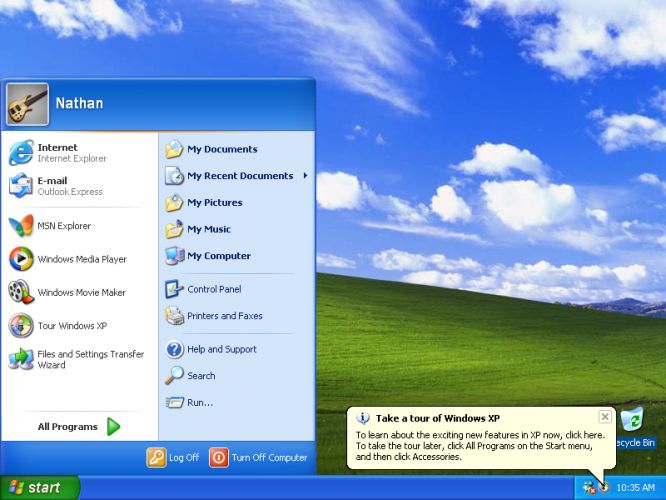
หลังจากติดตั้ง Windows.
ถัดไป คุณต้องติดตั้งไดรเวอร์สำหรับ งานที่ถูกต้อง Windows หากยังไม่ได้ติดตั้งเอง เพื่อดูว่ามีไดรเวอร์ทั้งหมดอยู่ในตำแหน่งหรือไม่ ให้คลิกเมนู Start และ คลิกขวาคลิกที่คอมพิวเตอร์ของฉันและเลือกการจัดการ หน้าต่างจะปรากฏขึ้นเมื่อเรากด Device Manager

ดังที่คุณเห็นในภาพด้านบน ฉันยังไม่ได้ติดตั้งไดรเวอร์ทั้งหมด หากคุณมีดิสก์พร้อมไดรเวอร์ที่มาพร้อมกับคอมพิวเตอร์ / แล็ปท็อปของคุณ ให้ใส่ฟืนจากมันเมื่อไม่มีดิสก์ดังกล่าว ฉันใช้โปรแกรม Driver Pack Solution ที่ยอดเยี่ยม

ดาวน์โหลดจากอินเทอร์เน็ต จากนั้นเรียกใช้และทำเครื่องหมายที่ช่องโหมดผู้เชี่ยวชาญทางด้านซ้ายในคอลัมน์ หากไม่มีคอลัมน์ ให้คลิกปุ่มขยายที่ด้านบนขวา เลือกไดรเวอร์ที่คุณต้องการติดตั้ง เลื่อนลงมาตามรายการแล้วจะมีปุ่มติดตั้ง หลังการติดตั้ง ให้รีสตาร์ทคอมพิวเตอร์ของคุณ นอกจากนี้ คุณยังสามารถดูส่วน "" เพิ่มเติม และเลือกสิ่งที่คุณต้องการได้ บทความเกือบทั้งหมดอธิบายรายละเอียดวิธีการติดตั้งฟืนอย่างละเอียด
การติดตั้ง Windows XP เสร็จสมบูรณ์
ด้านล่างนี้ คุณสามารถชมวิดีโอที่มีรายละเอียดเกี่ยวกับการติดตั้ง Windows XP จากดิสก์ ขอให้โชคดี!
สวัสดีค่ะทุกคน วันนี้เราจะมาพูดถึง วิธีการติดตั้ง Windows XPไปยังคอมพิวเตอร์ของคุณ ฉันจะเขียนหลายตัวเลือกเช่นการติดตั้งจากแฟลชไดรฟ์ USB และในบทความอื่น ๆ - on เครื่องเสมือน... Windows XP ดีมาก ระบบเก่าที่ทำให้หลายคนคิดถึง เลยลองมาลง PC กันใหม่ ลุยงานกันต่อ!
อย่างไรก็ตาม ก่อนติดตั้ง Windows XP ฉันแนะนำให้คุณอ่านเนื้อหา: "" นี่คือการตั้งค่าการบูตจากดิสก์เป็นอันดับแรก หากคุณทำสิ่งนี้จากแฟลชไดรฟ์ USB ให้อ่านเกี่ยวกับซึ่งคุณไม่สามารถจัดเรียงไดรฟ์ใหม่ได้ แต่เลือกแฟลชไดรฟ์ USB เพื่อบูตทันที
กำลังเตรียมติดตั้ง Windows XP จากแผ่นดิสก์
หากคุณมีชุดการแจกจ่ายเก่าที่มี Windows XP อยู่รอบ ๆ ให้ดำเนินการติดตั้งโดยตรง ในกรณีที่ไม่มีชุดแจกจ่าย ฉันแนะนำให้ดาวน์โหลดรูปภาพจากลิงก์ต่อไปนี้:
http://win-torrent.net/windowsxp_torrent
http://free-max.ru/windows_xp
คุณสามารถค้นหารูปภาพโดยไม่ต้องใช้กุญแจ
เราเข้าสู่ BIOS และย้ายไปที่แท็บ บูตหรือ ขั้นสูง(ขึ้นอยู่กับเวอร์ชั่นของ BIOS) เราเข้าสู่พารามิเตอร์ อุปกรณ์บูตลำดับความสำคัญและใช้ปุ่ม F5 และ F6 ย้ายอุปกรณ์ที่ต้องการไปยังตำแหน่งแรก เช่น ไดรฟ์ CD / DVD หรือใช้ Enter เพื่อเลือกอุปกรณ์บู๊ตที่ต้องการ

หากต้องการบันทึกพารามิเตอร์ คุณต้องไปที่แท็บ ทางออกและเลือกตัวเลือกที่นั่น "ออกและบันทึกการเปลี่ยนแปลง".
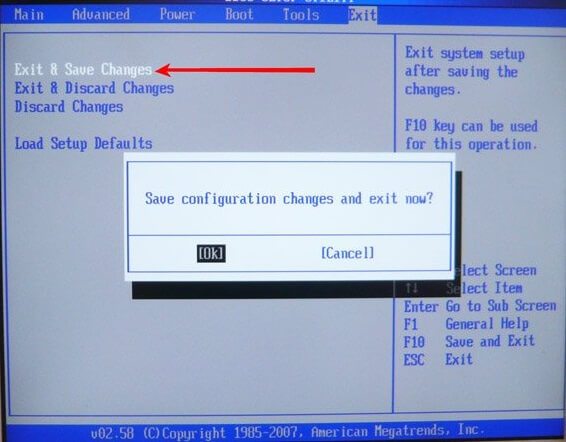
หากคุณมี BIOS เวอร์ชันอื่น เช่น - รางวัล คุณสามารถดำเนินการดังนี้: เปิดส่วน "คุณสมบัติ BIOS ขั้นสูง".
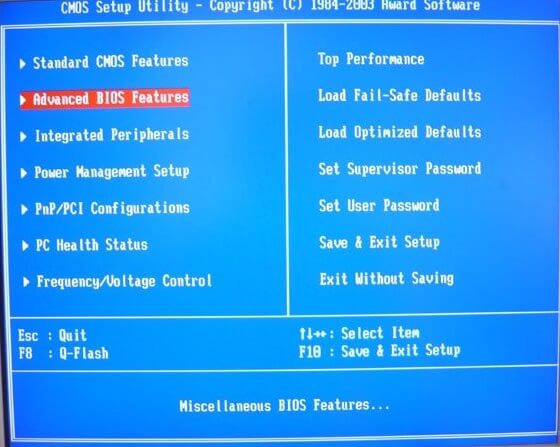
การเลือกพารามิเตอร์ อุปกรณ์บู๊ตเครื่องแรก... บริเวณใกล้เคียงมีตัวเลือก HDD0 ซึ่งมีหน้าที่ในการบูทจากฮาร์ดไดรฟ์ กด Enter และเลือก CDROM หากบูตจากดิสก์

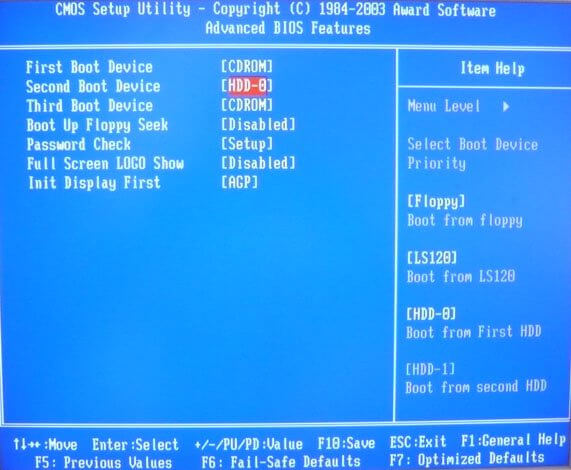
หากต้องการบันทึกพารามิเตอร์ที่เปลี่ยนแปลง ให้ไปที่ตัวเลือกในหน้าต่างหลัก บันทึก & ออกจากการตั้งค่า... หน้าต่างยืนยันสีแดงจะปรากฏขึ้น โดยที่เรากดปุ่ม Y.
![]()
วิธีการติดตั้ง Windows XP โดยใช้แผ่นดิสก์
ทันทีที่คุณทำทุกอย่างที่ต้องทำและออกจาก BIOS ในขณะที่บันทึกการตั้งค่า คุณจะเห็นหน้าต่างสีดำพร้อมวลีดังกล่าว "กดปุ่มใดก็ได้เพื่อบูตจากซีดี"ซึ่งหมายความว่า "กดปุ่มใดก็ได้เพื่อบูตจากดิสก์" อย่าลืมกดปุ่มใดก็ได้เพื่อให้การติดตั้งดำเนินไป
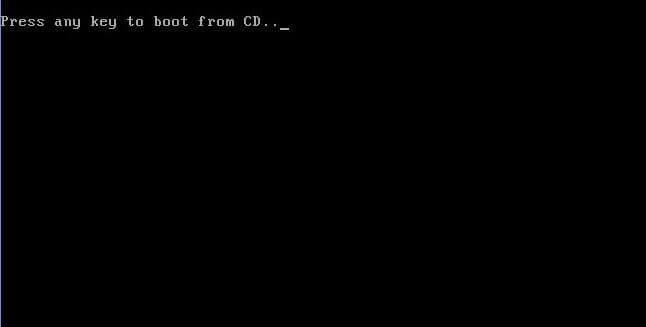

สายตาของเราออกจากเมนูต้อนรับ มีพารามิเตอร์หลายอย่างที่เราสามารถใช้ได้:
- ดำเนินการติดตั้ง Windows XP โดยตรง
- กู้คืน Windows XP โดยใช้คอนโซลการกู้คืน
- ออกจากตัวติดตั้ง

จำเป็นต้องเลือกตัวเลือกแรกโดยกดปุ่ม เข้าสู่.
ในหน้าต่างถัดไป เรายอมรับเงื่อนไขของข้อตกลงใบอนุญาตโดยใช้คีย์ F8.

ตอนนี้เราต้องจัดการกับส่วนต่างๆ วี ตัวอย่างนี้เราเห็นสามส่วน คุณสามารถลบพาร์ติชั่นทั้งหมดเพื่อรวมเข้าด้วยกัน (ทำโดยใช้ปุ่ม D) หรือติดตั้งในพาร์ติชั่นสำเร็จรูป ฉันจะเลือกแผ่นดิสก์ที่เรียกว่า “ภาค 2”มีเพียงตัวอักษร C เท่านั้น ตัวเลือกทำด้วยปุ่ม Enter

ในหน้าต่างถัดไป คุณต้องเลือกประเภทของการจัดรูปแบบ คุณสามารถเลือกการจัดรูปแบบเต็มเพื่อล้างตารางพาร์ติชั่นทั้งหมดได้ แต่ไม่จำเป็น การเลือกพารามิเตอร์ "ฟอร์แมตพาร์ติชั่นในระบบ NTFS<Быстрое>» .
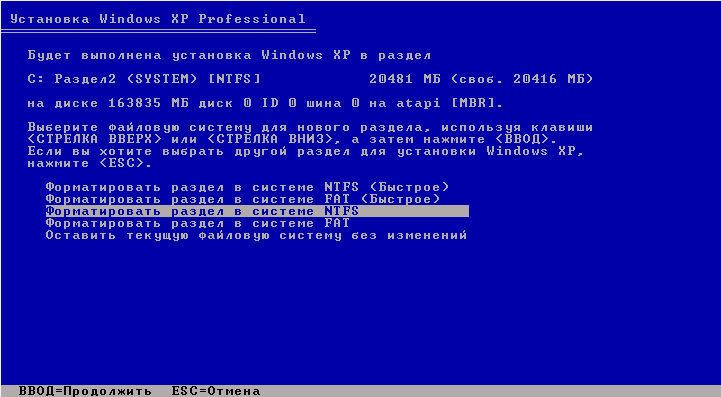

การติดตั้ง Windows XP มาถึงแล้ว เราจะคอย! ในระหว่างกระบวนการนี้ คอมพิวเตอร์อาจรีสตาร์ทสองสามครั้ง ตอนนี้คุณรู้วิธีติดตั้ง Windows XP หรือจะเริ่มต้นอย่างไรดี

ทันทีที่ไฟล์การติดตั้งถูกคัดลอกไปยังดิสก์ หน้าต่างจะปรากฏขึ้นเพื่อขอให้คุณระบุข้อมูลภูมิภาค ในกรณีนี้ คลิกถัดไป
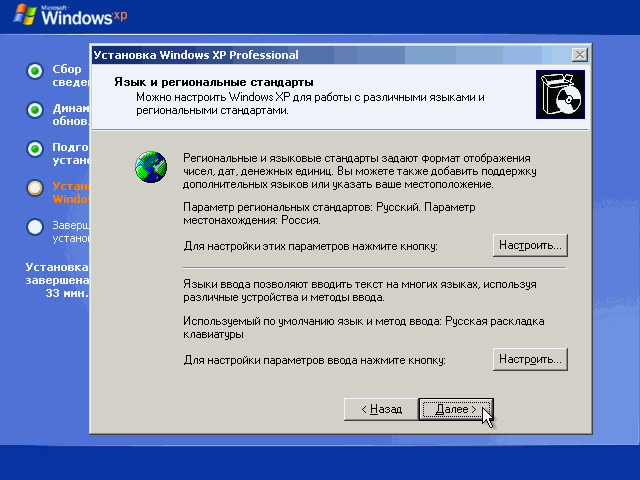
หากคุณถูกขอให้ป้อนหมายเลขผลิตภัณฑ์ ให้ป้อน ในกรณีที่คุณดาวน์โหลดรูปภาพอื่น อาจมีการฝังรหัสไว้ ดังนั้นคุณจะไม่เห็นหน้าต่างนี้
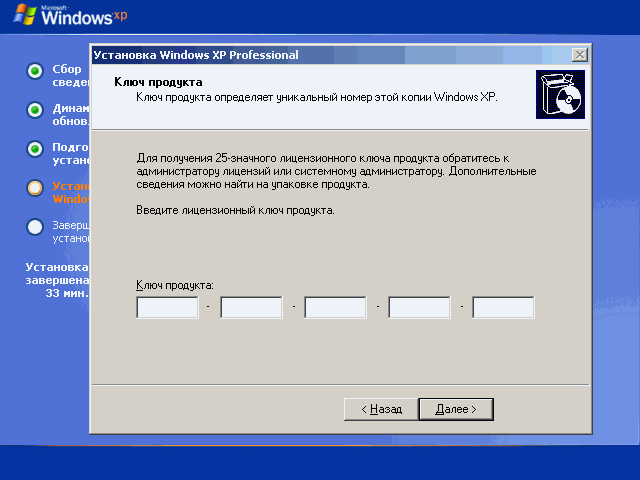
หน้าต่างอื่นที่เราจะถูกขอให้ระบุวันที่และเวลา จากนั้นเราก็กดปุ่ม "ไกลออกไป".
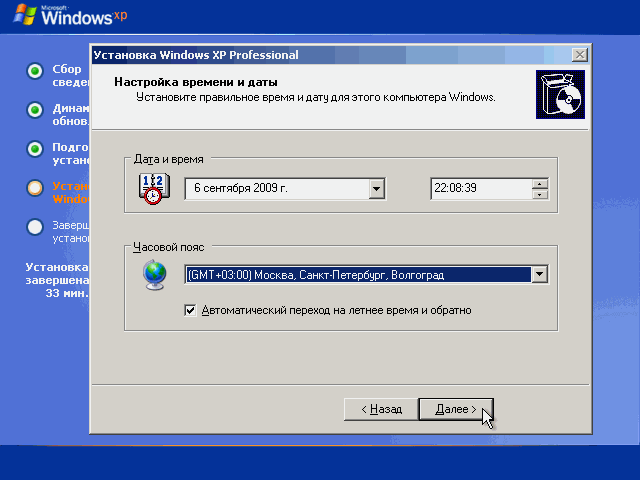
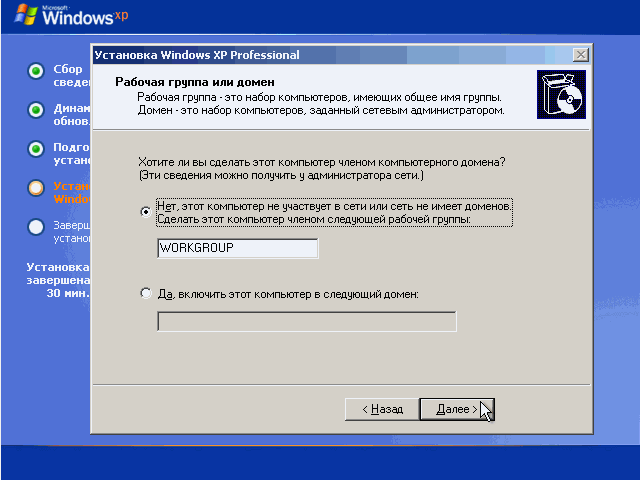
หากต้องการกำหนดค่าระบบเพิ่มเติม ให้คลิกปุ่ม "ถัดไป"
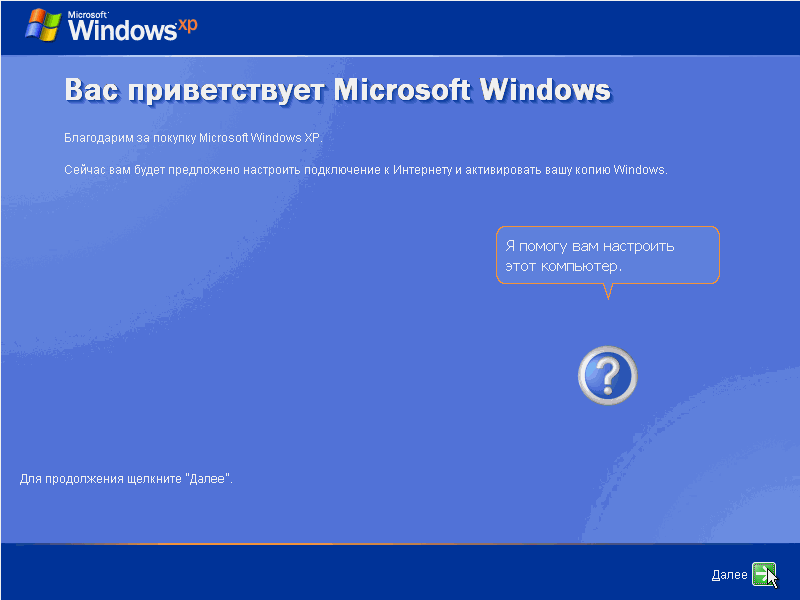
เพื่อไม่ให้ติดตั้งโปรแกรมปรับปรุงใด ๆ ระหว่างขั้นตอนการติดตั้ง ให้เลือกรายการ เลื่อนการดำเนินการนี้... คลิก "ถัดไป"
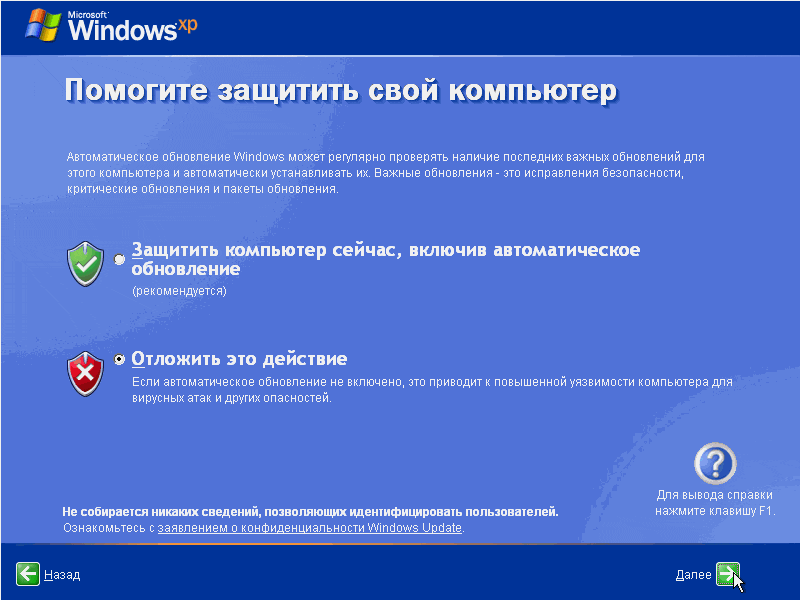
ในหน้าต่างอื่น เราจะเห็นการตรวจสอบการเชื่อมต่ออินเทอร์เน็ต แค่ดัน "ข้าม".


เพื่อให้การติดตั้ง Windows XP เสร็จสมบูรณ์ ให้กดปุ่ม "พร้อม".
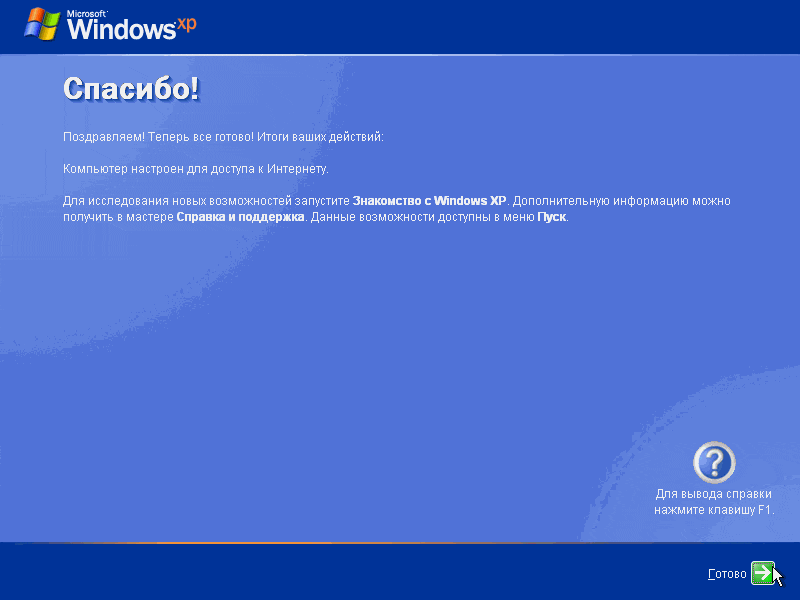
ตอนนี้คุณสามารถเพลิดเพลินกับรูปลักษณ์ของเดสก์ท็อปที่มีฟิลด์สีเขียวเดียวกันในพื้นหลังและเมนู Start ที่คุณชื่นชอบ
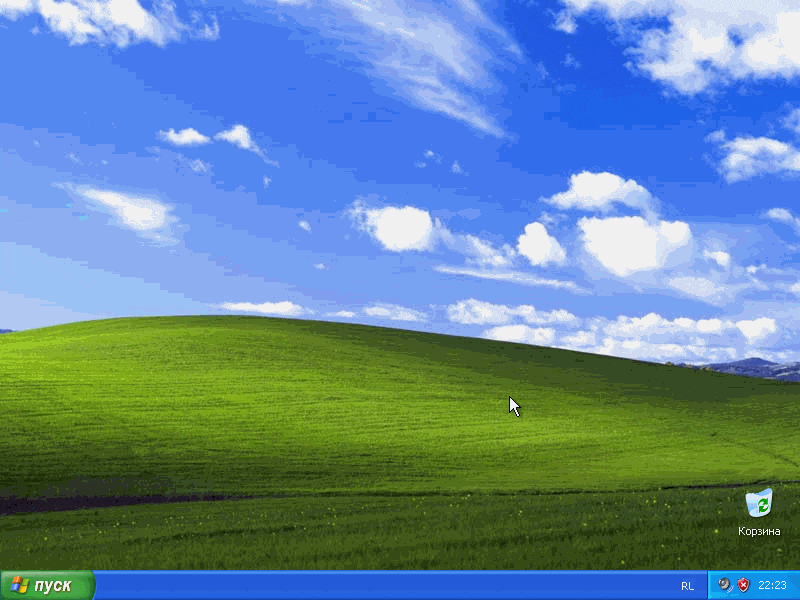
ตอนนี้คำถามเกี่ยวกับวิธีการติดตั้ง Windows XP จะหายไปสำหรับคุณใช่ไหม ทุกอย่างค่อนข้างง่ายและตรงไปตรงมา สำหรับคำถามใด ๆ โปรดติดต่อเราในความคิดเห็น ต่อมา ฉันจะโพสต์บทความเกี่ยวกับการติดตั้งการดัดแปลงต่างๆ ของ Windows XP เช่น Zver และอื่นๆ และจะพยายามทำวิดีโอสำหรับคนที่ไม่ชอบอ่านด้วย
หากคุณตัดสินใจว่า nafig จะกำจัดระบบนี้ ฉันแนะนำให้อ่าน
ฉันเสนอให้พิจารณาบางลิงค์
วิธีการติดตั้ง Windows XP ใหม่คราวนี้จะเกี่ยวกับการติดตั้ง Windows XP ใหม่ คุณรู้วิธีการติดตั้ง Windows XP ใหม่อย่างถูกต้องหรือไม่? แน่นอนคุณมีคำถาม ในเอกสารนี้ เราจะพยายามบอกคุณทีละขั้นตอนเกี่ยวกับประเด็นที่ละเอียดอ่อนทั้งหมด เริ่มต้นด้วยการบันทึกข้อมูลที่สำคัญและลงท้ายด้วยการจัดรูปแบบ ไดรฟ์ตรรกะ... ดังนั้น,
วิธีการติดตั้งใหม่อย่างถูกต้อง - การเตรียมการติดตั้ง Windows XP ใหม่
เป็นที่น่าสังเกตว่าคำแนะนำนี้เป็นสากลสำหรับผู้ที่ตัดสินใจติดตั้ง Windows XP ใหม่บนคอมพิวเตอร์หรือแล็ปท็อป หากคุณมีแล็ปท็อปหรือเน็ตบุ๊กจาก Acer, Sony, Asus, Lenovo, Samsung หรือผู้ผลิตรายอื่น สิ่งนี้ไม่เกี่ยวข้องอย่างยิ่ง คู่มือการติดตั้ง Windows XP ใหม่นี้เหมาะสำหรับทุกคน และจะช่วยคุณติดตั้งระบบใหม่บนคอมพิวเตอร์ทุกเครื่อง และบรรดาผู้ที่ตัดสินใจว่า Windows XP นั้นล้าสมัยไปแล้วเล็กน้อย คำแนะนำในการอ่านคำแนะนำในการติดตั้ง Windows 7 . ใหม่
วิธีติดตั้ง Windows XP ใหม่อย่างถูกต้องบนคอมพิวเตอร์ แล็ปท็อป หรือเน็ตบุ๊ก
ขั้นแรก บันทึกข้อมูลสำคัญลงในไดรฟ์แบบลอจิคัลหรือสื่ออื่น
ในการติดตั้ง Windows XP ใหม่ เราต้อง ดิสก์การติดตั้งพร้อมสำเนาของการแจกจ่าย Windows XP หรืออิมเมจที่ติดตั้งของระบบปฏิบัติการนี้ใน USB แฟลชไดรฟ์ อันที่จริงแล้ว มันขึ้นอยู่กับคุณที่จะตัดสินใจว่าจะติดตั้งระบบปฏิบัติการจากที่ใด - เพราะสะดวกกว่า ให้ลงมือ
หลังจากติดตั้งใหม่ คุณจะต้องใช้ไดรเวอร์อุปกรณ์คอมพิวเตอร์ด้วย ทางเราแนะนำให้ดูแลล่วงหน้าและเลือก ไดรเวอร์ที่จำเป็น... คุณสามารถหาได้จากแผ่นดิสก์ที่มาพร้อมกับ เมนบอร์ดหรือบนอินเทอร์เน็ตบนเว็บไซต์ทางการของผู้ผลิตส่วนประกอบสำหรับคอมพิวเตอร์หรือแล็ปท็อปของคุณ
ขอแนะนำให้ติดตั้ง Windows XP SP3 ใหม่ เนื่องจากเป็นรุ่นใหม่จาก Microsoft ซึ่งมีแพตช์ความปลอดภัยสูงสุด หากคุณมี Windows XP SP2 หรือแม้แต่ SP1 แนะนำให้ติดตั้งใหม่เป็น SP3 ทันที
ติดตั้ง Windows XP ใหม่ผ่าน BIOS
ไปที่การติดตั้ง Windows XP ใหม่โดยตรง มีสองตัวเลือกซึ่งคุณสามารถติดตั้งระบบใหม่ได้:
1. ติดตั้ง Windows XP ใหม่จากแฟลชไดรฟ์ USB
2. ติดตั้ง Windows XP ใหม่จากดิสก์
ตัวเลือกแรกให้ความสามารถในการติดตั้ง windows xp ใหม่โดยไม่ต้องใช้ดิสก์ แต่จากแฟลชไดรฟ์ USB ที่บันทึกภาพระบบ นอกจากนี้ หากคุณมีเน็ตบุ๊กหรือแล็ปท็อปที่ไม่มี ไดรฟ์ดีวีดี... โชคดีที่คุณสามารถดาวน์โหลดโปรแกรมที่เขียนภาพลงในแฟลชไดรฟ์ USB ได้เสมอ อย่างที่สองใช้เวลาน้อยลงถ้าคุณมีสำเนาของระบบปฏิบัติการบนดิสก์อยู่แล้ว
ต่อไปนี้เป็นการเปลี่ยนแปลงทีละขั้นตอน ติดตั้ง windows xp ในรูป ใส่แฟลชไดรฟ์หรือดิสก์ รีสตาร์ทแล็ปท็อปหรือคอมพิวเตอร์แล้วเข้าสู่ BIOS ในการเข้าสู่ BIOS ทันทีที่คอมพิวเตอร์เริ่มรีบูต ให้กดปุ่ม Del หรือ F1 เป็นระยะ (มี F2 ด้วย - คอมพิวเตอร์ของทุกคนต่างกัน ดังนั้น BIOS จึงแตกต่างกัน) ค้นหารายการเมนู "First Boot Devices" และใส่แฟลชไดรฟ์ USB หรือไดรฟ์ดีวีดีก่อนในการบู๊ต
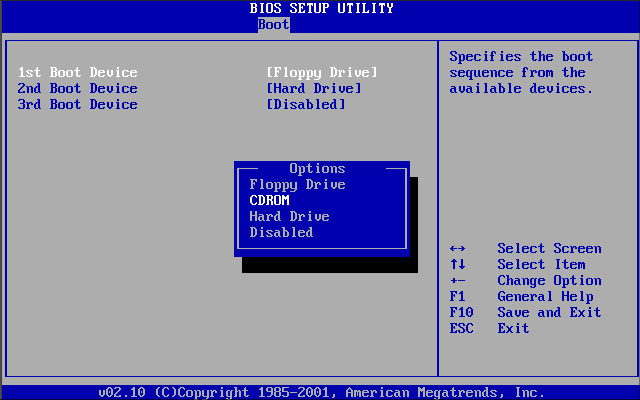
ออกจาก BIOS บันทึกพารามิเตอร์ สามารถทำได้โดยเลือกรายการ "บันทึกและออก" ในแท็บที่เหมาะสมหรือกด F10 แล้วกด Enter หากคุณเลือกสื่อที่คุณต้องการบูตและบันทึกข้อมูลการตั้งค่าใน BIOS อย่างถูกต้อง หลังจากปิด คอมพิวเตอร์จะรีบูตและการติดตั้ง Windows XP จะเริ่มต้นขึ้น โดยคุณจะต้องยอมรับ ข้อตกลงใบอนุญาต (คีย์ F8) โปรแกรมติดตั้งจะถามว่าคุณต้องการกู้คืนระบบปฏิบัติการหรือไม่ ที่นี่คุณต้องกดปุ่ม Esc และดำเนินการต่อ ติดตั้ง Windows ใหม่เอ็กซ์พี. ถัดไป หน้าจอจะปรากฏขึ้น:

อย่างที่คุณเห็น คุณต้องกดปุ่ม Enter เพื่อดำเนินการติดตั้งต่อ หลังจากนั้นเราก็ไปที่หน้าจอเพื่อทำงานกับส่วนต่างๆ ฮาร์ดดิสก์... ที่นี่คุณต้องระวังให้มาก และลบชื่อพาร์ติชั่นที่คุณต้องการติดตั้ง Windows XP ใหม่ เสร็จสิ้นด้วยปุ่ม D และ L สิ่งสำคัญคือไม่ต้องลบโลจิคัลดิสก์อื่น

เมื่อเสร็จสิ้น (ในทางที่ดี) กับพาร์ติชั่น เราจะดำเนินการติดตั้งใหม่ในขั้นตอนต่อไป การแยกโลจิคัลพาร์ติชัน โดยทั่วไป คุณสามารถทำให้ง่ายขึ้นและเหลือพื้นที่ดิสก์ที่มีอยู่ไว้ แต่ถ้าด้วยเหตุผลบางอย่างที่คุณต้องการปรับขนาดโลจิคัลดิสก์ก็ทำได้ไม่ยาก รูปภาพแสดงทุกอย่าง:

หลังจากตัดสินใจเลือกขนาดของพาร์ติชั่นสำหรับ Windows XP แล้ว ให้ไปที่รายการติดตั้งใหม่ถัดไป - การฟอร์แมต ทุกอย่างง่ายที่นี่ เลือก "Fast NTFS Format" และทำการติดตั้งระบบปฏิบัติการให้เสร็จสิ้นโดยรีสตาร์ทคอมพิวเตอร์ของคุณ

หลังจากรีบูต โปรแกรมติดตั้ง Windows XP จะเริ่มทำงาน
การติดตั้งเพิ่มเติมของ Windows XP
ดังนั้น โปรแกรมติดตั้งจึงเริ่มต้นขึ้น สิ่งแรกที่เขาจะขอให้คุณทำคือกำหนดการตั้งค่าภูมิภาค ไม่มีอะไรซับซ้อนที่นี่ เพียงกำหนดเขตเวลาที่ถูกต้องที่คุณอาศัยอยู่

จากนั้นเลือกภาษาเริ่มต้น ในแท็บนี้ คุณยังสามารถเพิ่มภาษาอื่นๆ และกำหนดคีย์สำหรับการสลับภาษาสำหรับการป้อนข้อมูลได้อีกด้วย

หลังจากเลือกภาษาแล้ว โปรแกรมติดตั้งจะขอให้คุณป้อนชื่อคอมพิวเตอร์ ชื่อผู้ใช้ และรหัสผ่าน ซึ่งคุณไม่จำเป็นต้องป้อนหากเป็นของคุณ คอมพิวเตอร์ที่บ้าน... คุณจะต้องป้อนใบอนุญาตด้วย กุญแจหน้าต่าง XP ตลอดจนภูมิภาคและวันที่
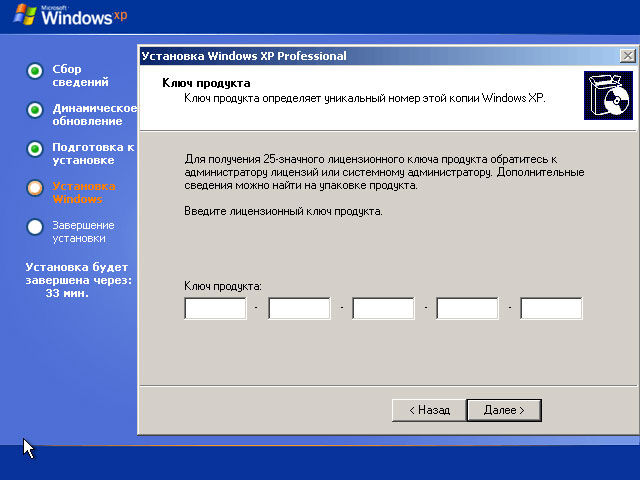
หลังจากทำตามขั้นตอนง่าย ๆ เหล่านี้เสร็จแล้ว คุณจะทำการติดตั้งใหม่จนเสร็จสมบูรณ์ อย่างที่คุณเห็น การติดตั้ง Windows XP ใหม่ไม่ใช่เรื่องยาก คอมพิวเตอร์จะรีสตาร์ทอีกครั้งและคุณจะถูกนำไปที่เดสก์ท็อป ดังนั้น ขอต้อนรับสู่ Windows XP ใหม่ จะทำอย่างไรต่อไป? กำหนดค่า ติดตั้งไดรเวอร์และโปรแกรมที่จำเป็น
สวัสดีผู้เยี่ยมชมเว็บไซต์ที่รัก! ในบทความนี้ผมอยากจะพูดถึง วิธีการติดตั้ง Windows XP บนคอมพิวเตอร์.
ความคิดเกี่ยวกับบทความนี้มาถึงฉันหลังจากที่ฉันเขียนบทความอื่น - จากนั้นฉันคิดว่าคงไม่มีประโยชน์ที่จะพูดถึงการติดตั้ง Windows XP แต่ภายในไม่กี่สัปดาห์หลังจากการโพสต์บทความเกี่ยวกับเจ็ด ฉันได้รับจดหมายจำนวนมากที่คนถามคำถามเดียวกัน - ทำไมฉันไม่ได้บอกอะไรเกี่ยวกับการติดตั้ง Windows XP? และในบทความนี้ ฉันต้องการให้คำตอบโดยละเอียดสำหรับคำถามนี้
เตรียมพร้อมสำหรับการติดตั้ง Windows XP

หลังจากดาวน์โหลดและติดตั้งแล้ว ให้รันโปรแกรม คุณจะเห็นหน้าต่างหลักที่คุณจะต้องเลือกรายการ ภาพดิสก์ -> เบิร์นอิมเมจ
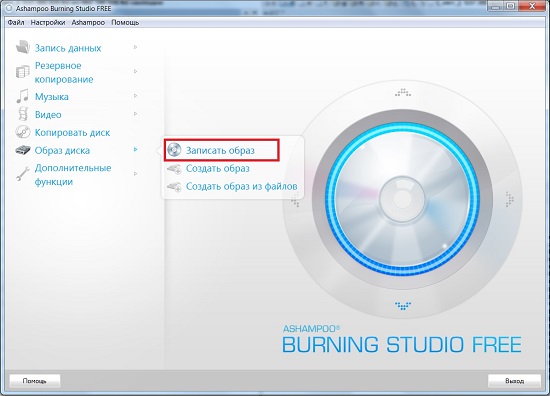
ในหน้าต่างถัดไป เลือกตำแหน่งที่ภาพดิสก์ตั้งอยู่โดยใช้ปุ่ม ภาพรวม.
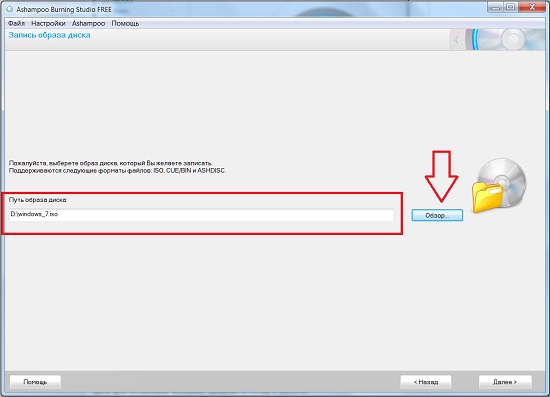
หลังจากที่คุณวาง ทำความสะอาด DVD-R หรือ DVD-RW ลงในไดรฟ์ คุณสามารถคลิก Next
แน่นอน ไดรฟ์ต้องเป็น DVD-ROM เช่น สามารถไรท์แผ่น DVD ได้
การติดตั้ง Windows XP
กำหนดค่า BIOS แล้ว ดิสก์ Windows XP พร้อมแล้ว เรากำลังดำเนินการติดตั้ง
เราใส่ดิสก์ของเรา รีบูต / เปิดคอมพิวเตอร์.
ถัดไป คุณต้องทำตามขั้นตอนง่ายๆ สองสามขั้นตอน แม้ว่าขั้นตอนเหล่านั้นจะดูน่ากลัวมาก ขั้นแรก เมื่อหน้าต่างชื่อ "ยินดีต้อนรับสู่ตัวติดตั้ง" ปรากฏขึ้น ให้คลิก เข้า... ถัดไป หน้าต่างจะปรากฏขึ้นเพื่อให้คุณยอมรับข้อตกลง คลิก F8.
ในขั้นตอนต่อไป คุณจะต้องแบ่งพาร์ติชั่นดิสก์ หากคุณกำลังติดตั้งบนคอมพิวเตอร์ที่ไม่มีระบบปฏิบัติการใด ๆ มาก่อน (ระบบปฏิบัติการ) แสดงว่าคุณมี พื้นที่ที่ไม่ได้จัดสรร... หากคุณกำลังติดตั้ง Windows XP ใหม่ โปรดอ่านบทความแยกต่างหาก
หากต้องการแบ่งพาร์ติชั่นดิสก์ ให้ทำตามขั้นตอนเหล่านี้ เลือกพื้นที่ที่ไม่ได้จัดสรร

คลิกที่ คบนแป้นพิมพ์ (สร้างส่วนใหม่)
ฉันต้องบอกทันทีว่าเราจะแบ่งออกเป็นสองส่วน ฉันเขียนเกี่ยวกับสาเหตุที่จำเป็นต้องแบ่งออกเป็นสองส่วนในบทความ
ตอนนี้คุณต้องป้อนขนาดของดิสก์ที่ระบบปฏิบัติการของเราจะเป็น ตัวอย่างเช่น ฉันมีฮาร์ดไดรฟ์ 720 GB ซึ่ง 100 GB ภายใต้ระบบปฏิบัติการของฉันและเหลือ 620GB ตามความต้องการของฉัน

ทำให้ขนาดนี้อย่างน้อย 20 GB คุณต้องป้อนเป็นเมกะไบต์ - นี่คือ 20480 MB จากนั้นกด Enter
ถัดไปคุณต้องทำเครื่องหมายพื้นที่ที่เหลือสำหรับสิ่งนี้เลือกพื้นที่ที่ไม่ได้จัดสรรอีกครั้งแล้วกด C และป้อนขนาดที่เหลือทั้งหมด (ทั้งหมดที่เหลืออยู่จะแสดงในย่อหน้า "ขนาดสูงสุดของพาร์ติชันใหม่").

คุณจะได้รับแจ้งให้ฟอร์แมตไดรฟ์ เลือก "จัดรูปแบบพาร์ติชันในระบบ NTFS".

รอให้กระบวนการจัดรูปแบบเสร็จสมบูรณ์

จากนั้นการคัดลอกจะเริ่มขึ้น ไฟล์ Windowsเอ็กซ์พี. รอ อาจใช้เวลาหลายสิบนาที.


อย่างที่คุณเห็น การติดตั้ง Windows XP จากแผ่นดิสก์นั้นไม่ใช่เรื่องยาก อีกอย่าง การติดตั้ง Windows XP บนแล็ปท็อปไม่ต่างจากการติดตั้งบนพีซีทั่วไป tk แล็ปท็อปยังมีฟลอปปีไดรฟ์
นั่นคือทั้งหมดที่ ขอให้โชคดี!
อย่างที่ทุกคนรู้ ในการทำงานกับคอมพิวเตอร์ เราจำเป็นต้องมี ระบบปฏิบัติการซึ่งในที่สุดจะกลายเป็น "ใช้ไม่ได้" เนื่องจากไวรัส "ขยะ" และปัจจัยอื่นๆ หลายคนคิดว่าติดต่อมืออาชีพเพื่อติดตั้งใหม่ดีกว่า แต่ผมแนะนำให้คุณ คำแนะนำทีละขั้นตอนการติดตั้ง Windows XP หลังจากศึกษาแล้วคุณจะไม่ต้องสงสัยเลยว่าคุณสามารถติดตั้ง Windows XP ได้ด้วยตัวเอง

ทำไมฉันต้องติดตั้ง Windows ใหม่
ตามสถิติแม้ การป้องกันที่ดีคอมพิวเตอร์จากไวรัสและการจัดการอย่างระมัดระวังทุกๆ สามปี คุณยังต้องติดตั้ง Windows xp ใหม่ "ขยะ" ที่สะสมอยู่ในระบบบางครั้งอาจเป็นเศษของการถอนการติดตั้งโปรแกรมและเกมที่มีการตั้งค่า ไฟล์การกำหนดค่า และอื่นๆ ไฟล์ระบบแอปพลิเคชันเก่า หลายโปรแกรมสร้างรายการในรีจิสทรี และหลังจากลบ รายการจะยังคง "ใช้งานได้" ในระบบ นอกจากนี้ยังเกิดขึ้นที่คอมพิวเตอร์แฮงค์และไม่สามารถ "ฟื้น" ได้และข้อสรุปแนะนำตัวเอง: คุณต้องติดตั้ง หน้าต่างใหม่ xp.
การกำหนดค่าคอมพิวเตอร์ของคุณให้บูตจากแผ่นดิสก์
โดยปกติ เมื่อคอมพิวเตอร์เริ่มทำงาน หน้าจอเริ่มต้นจะปรากฏขึ้นชั่วขณะหนึ่ง เมนบอร์ดการตรวจสอบโพสต์อยู่ในระหว่างดำเนินการ และเราเห็นคำทักทาย "Windows XP" ในการติดตั้ง เราไม่จำเป็นต้องเรียกใช้ Windows เอง แต่เราจำเป็นต้องเริ่มดิสก์ด้วย ทางหน้าต่าง xp. ในการทำเช่นนี้คุณต้องไปที่ Bios ในการเข้าสู่ Bios ให้กดปุ่ม DEL หรือ F1 เมื่อเปิดเครื่องคอมพิวเตอร์ (บนแล็ปท็อปใช้ F1, F2, F3, DEL, Ctrl + Alt + Esc หากมีชุดค่าผสมมากกว่าหนึ่งชุดไม่พอดี คุณต้องดูที่ไซต์สำนักงานว่าจะเข้าสู่ไบออสอย่างไร)
ส่วนใหญ่มักจะมีไบออสเพียงสองประเภท:

1. Phoenix AwardBIOS.
หากคุณมีเวอร์ชันนี้ทุกประการ คุณต้องดำเนินการดังต่อไปนี้: เข้าสู่ส่วน Advanced BIOS Features เลือกรายการ First Boot Device ในนั้น และกำหนดค่า CD-ROM จากนั้นกดปุ่ม F10 (เพื่อบันทึกการตั้งค่าและออก) แล้วเลือกใช่ในกล่องโต้ตอบที่ปรากฏขึ้น

2. American Megatrends BIOS
ในเวอร์ชันนี้ พื้นหลังจะเป็นสีเทาและส่วนต่างๆ จะถูกเขียนในบรรทัดด้านบน ก่อนอื่นคุณต้องเข้าสู่ส่วน Boot จากนั้นไปที่ส่วนย่อย Boot Device Priority และเลือกไดรฟ์ซีดีรอมในรายการอุปกรณ์บู๊ตที่ 1 และเช่นเดียวกับใน Phoenix AwardBIOS ให้กดปุ่ม F10 และยืนยันใช่
เสร็จสิ้นการตั้งค่าคอมพิวเตอร์
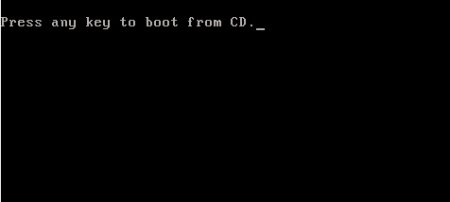
เปิดตัวติดตั้ง windows
ขั้นตอนแรกคือการใส่ดิสก์ Windows ลงในไดรฟ์และรีสตาร์ทคอมพิวเตอร์ บน หน้าจอมืดเราจะเห็นคำจารึกว่า "กดปุ่มใด ๆ เพื่อบูตจากซีดี" ซึ่งหมายความว่า - กดปุ่มใด ๆ เพื่อบูตแผ่นดิสก์ซึ่งเราทำ คำจารึกนี้จะปรากฏขึ้นไม่เกินห้าวินาที ดังนั้นคุณต้องกดแป้นใดๆ ทันที หากคุณไม่มีเวลา คุณควรรีสตาร์ทคอมพิวเตอร์และกดปุ่มอีกครั้ง
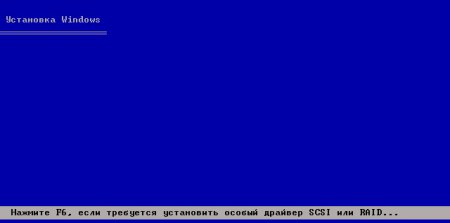
บนมอนิเตอร์เราจะเห็นว่าการติดตั้ง windows นั้นหายไป อย่ารบกวนเว้นแต่คุณต้องการติดตั้งไดรเวอร์ RAID หรือ SCSI พิเศษ ในกรณีนี้ ให้กดปุ่ม F6
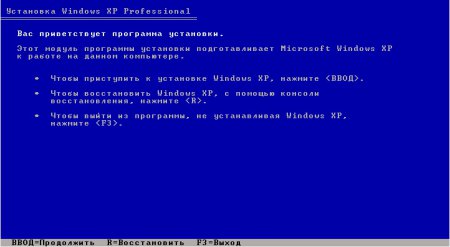
ต่อไปเราจะถาม:
1. เริ่มติดตั้ง windows xp (ปุ่ม Enter)
2. คืนค่า Windows (คีย์ R)
3. ออกจากตัวติดตั้ง (ปุ่ม F3)
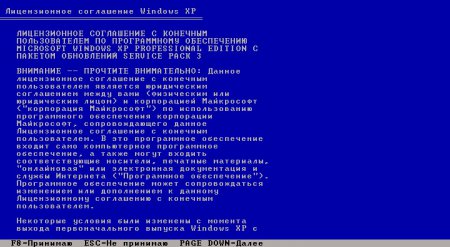
เรากด Enter และข้อตกลงใบอนุญาตจะปรากฏขึ้น เพื่อยอมรับและดำเนินการติดตั้งต่อ กด F8 ต่อไปคุณต้องเลือก พาร์ทิชันยากดิสก์ที่จะทำการติดตั้ง หากดิสก์เป็นดิสก์ใหม่และมีเพียงพื้นที่ที่ไม่ได้ถูกจัดสรร คุณต้องสร้างพาร์ติชัน (คีย์ C) ให้ระบุขนาดที่ต้องการ

เราจะเสนอให้ฟอร์แมตฮาร์ดไดรฟ์อย่างรวดเร็วและง่ายดาย การจัดรูปแบบทำได้ดีที่สุดด้วยรูปแบบไฟล์ ระบบ ntfs... ท้ายที่สุดแล้ว การติดตั้ง windows xp ที่รอคอยมานานจะสิ้นสุดลงในที่สุด เมื่อเสร็จสิ้น คอมพิวเตอร์จะรีบูทตัวเองและหน้าต่างจะปรากฏขึ้นพร้อมข้อความว่า "กดปุ่มใดก็ได้เพื่อบู๊ตจากซีดี" คราวนี้เราจะไม่กดอะไรเลย!

หน้าต่างจะปรากฏขึ้นซึ่งไม่จำเป็นต้องเปลี่ยนแปลง แต่ในหน้าต่างถัดไปเราต้องป้อนชื่อและองค์กร
 สมาร์ทโฟนการชาร์จแบบไร้สาย A5 รองรับการชาร์จแบบไร้สาย
สมาร์ทโฟนการชาร์จแบบไร้สาย A5 รองรับการชาร์จแบบไร้สาย ทำไมไม่ส่ง sms ของ MTS มาที่โทรศัพท์
ทำไมไม่ส่ง sms ของ MTS มาที่โทรศัพท์ ทำไมคุณถึงต้องการการรีเซ็ตเป็นค่าเริ่มต้นจากโรงงานบน Android หรือวิธีคืนค่า Android กลับเป็นการตั้งค่าจากโรงงาน
ทำไมคุณถึงต้องการการรีเซ็ตเป็นค่าเริ่มต้นจากโรงงานบน Android หรือวิธีคืนค่า Android กลับเป็นการตั้งค่าจากโรงงาน